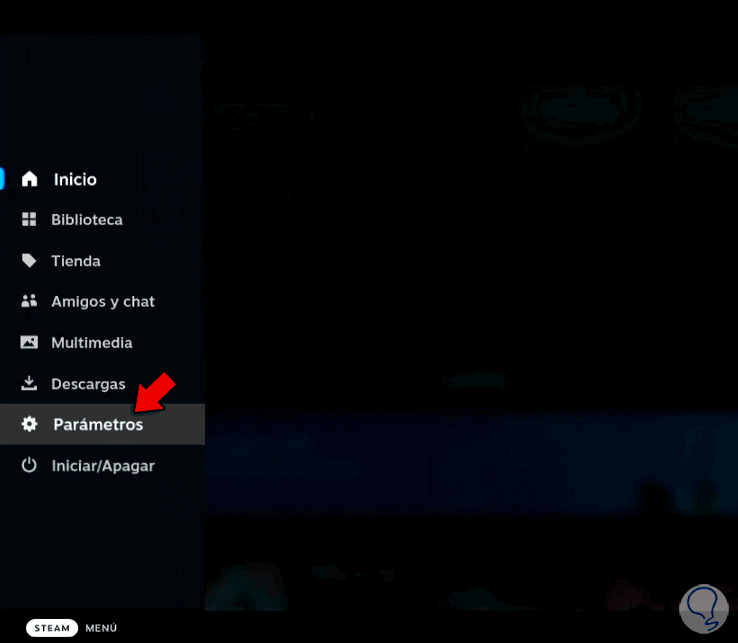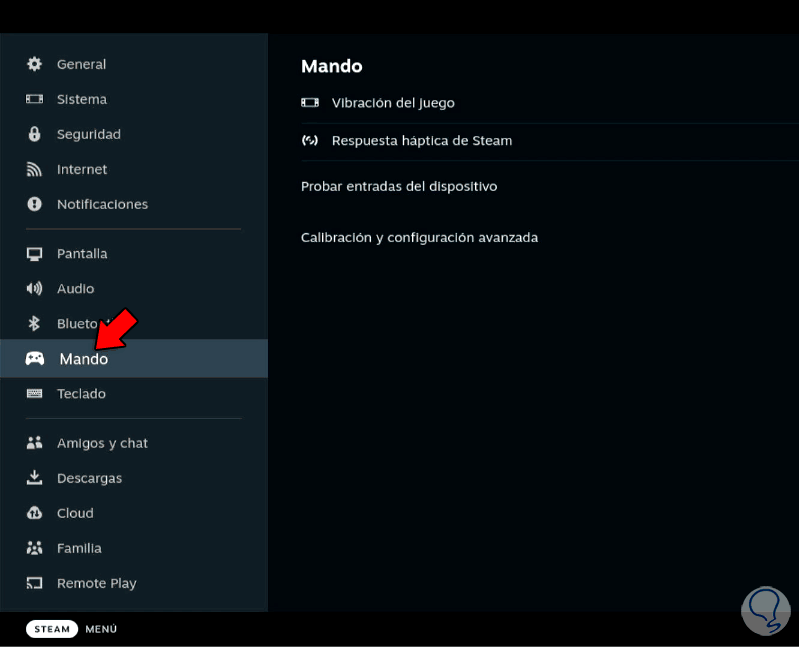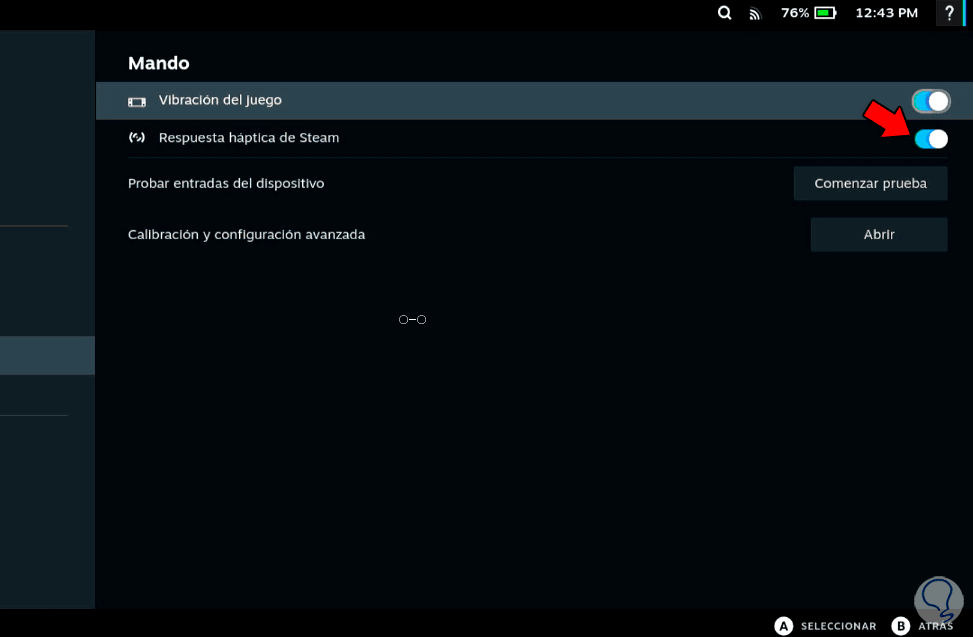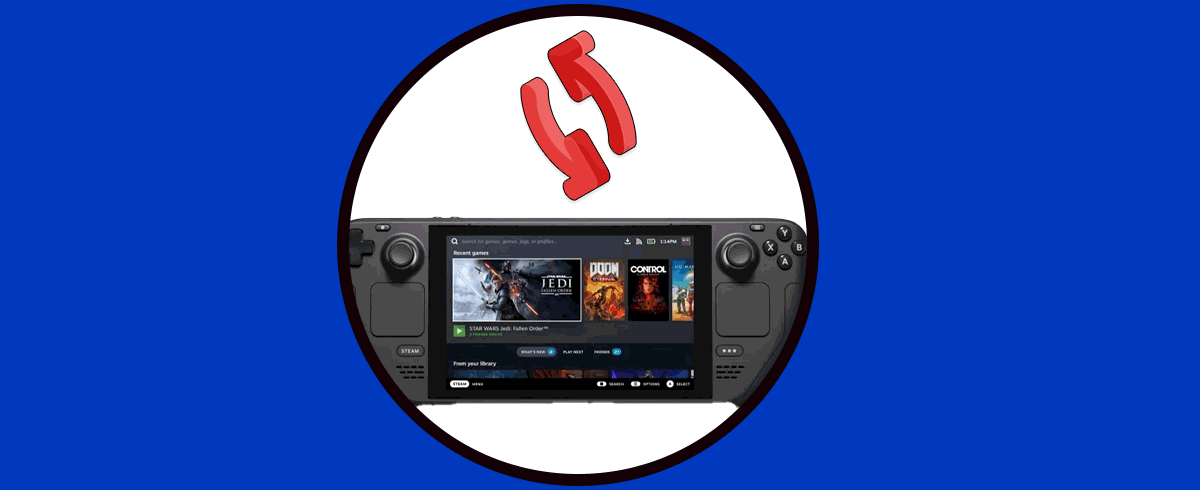La cantidad de consolas que podemos encontrar en el mercado hoy en día es inmensa, ya que los modelos y marcas que podemos ver es cada vez más amplio. Esto significa que cada una de ellas puede ir orientada para diferentes públicos, ya que en función de las preferencias y opciones se elegirá una u otra.
Entre las consolas más esperadas y diferentes del mercado, nos encontramos con Steam Deck, la cual nos ofrece la posibilidad de jugar tanto en pantalla de la TV como del PC. Esta consola además de tener utilidades similares a las de los PCs, ofrece la opción de poder jugar con mandos al estilo clásico.
Al igual que la mayoría de mandos de las consolas, en Steam Deck dispone de unos mandos en los que se puede activar o desactivar la vibración, para que de este modo te sientas cómo durante su uso según tus preferencias. Es por ello que a continuación te mostramos todos los pasos que debes seguir para saber cómo activar o desactivar vibración mando Steam Deck de manera detallada paso a paso.
Activar o desactivar vibración mando Steam Deck
Los pasos que debes seguir para saber cómo activar o desactivar vibración mando Steam Deck son los siguientes.
Presionamos el botón del menú "Steam"
Nos desplazamos hasta "Parámetros" y pulsamos sobre ello
Entramos en la opción de "Mando"
Aquí veremos que podemos activar o desactivar la opción de "Vibración del juego" y así evitar que el mando vibre
También pues gestionar la "Respuesta háptica de Steam"
De este modo vas a poder activar o desactivar vibración mando Steam Deck de manera rápida y sencilla siempre que lo necesites.